Edge浏览器如何设置无声下载?无声下载意味着当我们在网页中选择文件或软件下载时,它不会显示界面中的下载过程,而是会在后台下载。一些用户想打开这个功能,不知道如何操作。让我们来看看详细的操作步骤教学。
操作方法:
1、打开Edge浏览器,在浏览器右上角可以看到如下图所示“设置及其它”用鼠标点击图标进行图标。
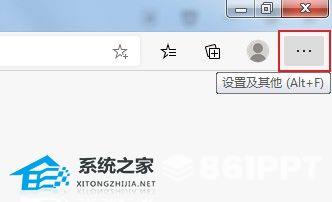
2、点击后,Edge浏览器的菜单窗口会弹出,在窗口中可以看到“下载”点击此项进入下载管理页面。

3、进入下载管理页面后,我们看到页面的右上角,这里有三个点“更多选项”点击图标,在弹出菜单中选择图标“下载设置”。
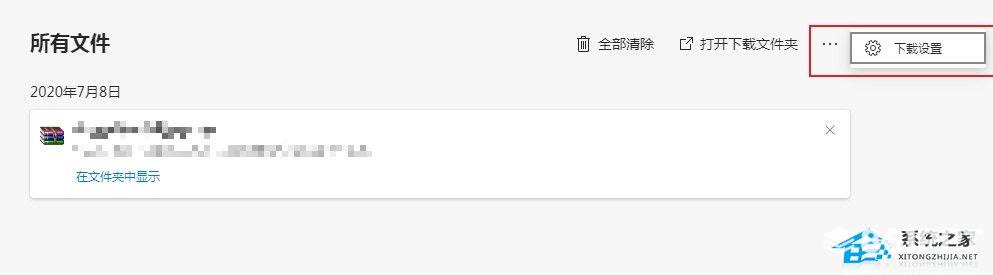
4、此时,您将进入下载设置页面并在页面中找到它“下载开始时显示下载菜单”点击右侧的按钮关闭此项。
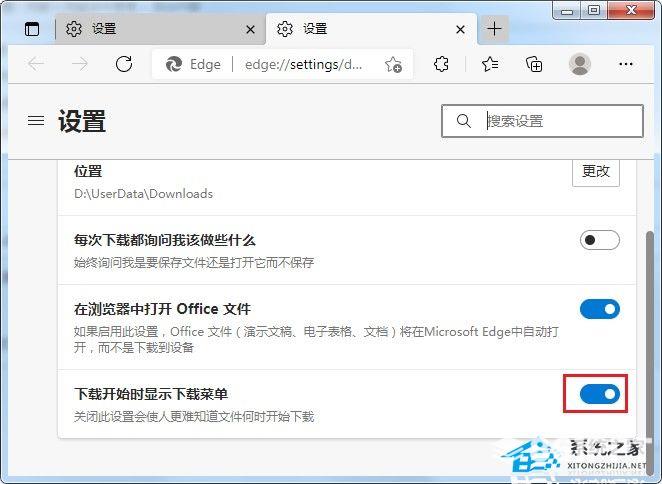
以上是小编带给你的。“如何设置Edge浏览器静默下载?”我希望你能解决你的问题。感谢您的阅读。更多精彩内容请关注官方网站。